Pasar de MKV a VOB
Para consultas y debates sobre el contenido de este artículo, visita el Hilo oficial.
Pongo manual de como pasar de .mkv a .vob (nos olvidamos por lo tanto del formato mp4):
Contenido |
Método Manual
Si teneis problemas con el audio, ya que sólo coge la primera pista de audio tendreis que hacerlo siguiendo este manual, pero no podreis pasar MKV a 1080p, eso sólo se puede con el mkv2vob.
Pero podeis extraer el video y el audio del MKV original y crearos un nuevo MKV con el video y el audio en castellano con el mkvmerge GUI (no es complicado y no se tarda) y luego ejecutais el mkv2vob para hacer la conversión.
Utilidades necesarias:
- Mkvtoolnix para Windows: http://www.megaupload.com/?d=9RKOH2UK
- MkvExtractGUI para Windows: http://coreforge.org/frs/?group_id=33&release_id=17
Extraemos el mkvExtractGUI donde hemos instalado Mkvtoolnix (por defecto en C:\Archivos de programa\MKVtoolnix) y nos creamos en el escritorio un acceso directo a mkvExtractGUI.
- ffmpeg: http://ffdshow.faireal.net/mirror/ffmpeg/
- h264info: https://sourceforge.net/project/showfiles.php?group_id=138139&package_id=225029&release_id=493468
Creamos una carpeta en el raiz de C: (o la unidad que queráis que tenga espacio suficiente) que se llame por ejemplo "Convertir" y descomprimimos el contenido de ffmpeg y h264info dentro de esta carpeta, por lo tanto se nos quedaria una cosa tal que así:
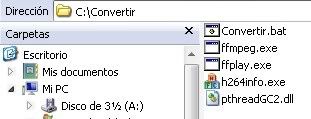
Ahora abrimos MkvExtractGUI y extraemos el audio y el video:
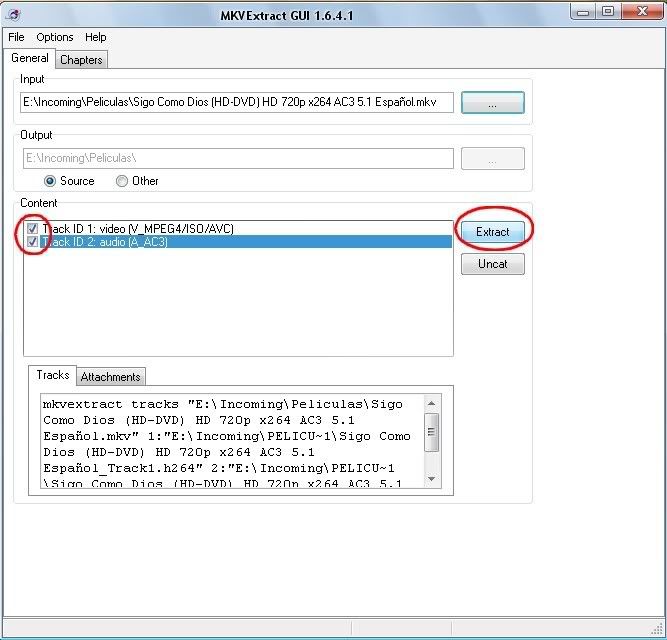
Ahora cortamos el .h264 y .ac3 y lo pegamos en la carpeta C:\Convertir.
Abrimos h264info, seleccionamos el .h264, elegimos en Output File el directorio C:\Convertir y el nombre del fichero input.h264 y ponemos el 25 y el 4.1 igual como aparece en la imagen:

Ahora renombramos el archivo .ac3 a input.ac3.
Nos creamos un fichero de texto en la carpeta C:\Convertir con el siguiente texto: ffmpeg -r 25 -f h264 -i input.h264 -f ac3 -i input.ac3 -vcodec copy -acodec copy -f vob output.vob
Lo guardamos y renombramos el archivo de texto a convertir.bat.
Ejecutamos convertir.bat y si todo va bien después de un rato tendremos en la carpeta C:\Convertir un fichero que se llamará output.vob.
Este archivo .VOB no se ve en el ordenador, pero si en la PS3.
Lo grabamos en un DVD regrabable por ejemplo con una de las últimas versiones del Nero 7 o el actual Nero 8, DVD formato UDF 2.5, como se muestra en la imagen:
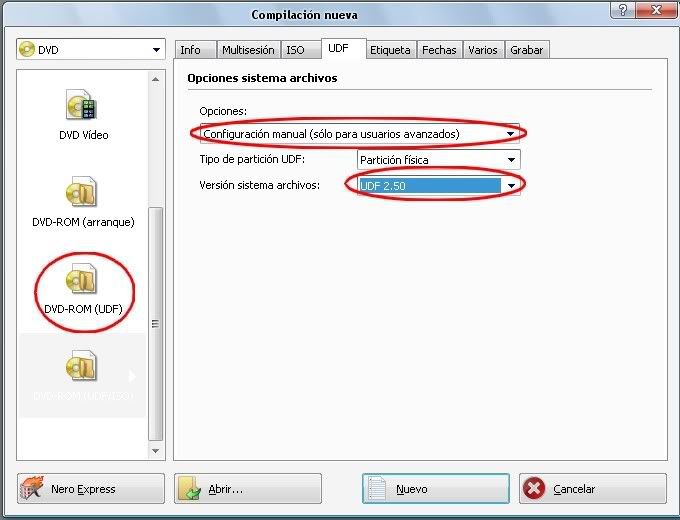
Lo metemos en la PS3 y lo abrimos. Ya tenemos nuestra pelicula con calidad HD y sonido 5.1 Y POR SUPUESTO SINCRONIZADO.
Si no queremos grabarlo en un DVD, lo podemos ver tranquilamente con el TVersity. Ponemos el .VOB en la carpeta compartida de video, actualizamos, y ya podremos disfrutar de la película.
Además con este formato no tenemos la limitación de tener que cortar los archivos en 4GB, podéis grabarlo en un DVD9 o pasarlo al Disco Duro de la PS3 con el TVersity y lo veréis sin problemas.
Con este sistema no se pierde calidad ya que no recodifica nada, simplemente lo convertimos en un formato que puede leer la PS3.
Probadlo y contadme.
Método Automático
Gracias al amigo 3r1c que ha creado un programa que hace automaticamente todo este royo que hacemos manualmente para pasar de .mkv a .vob.
Ha coregido los fallos que le dije que tenía para los .mkv con video a 23.976fps y audio a 25fps y ahora por fin funciona bien.
Lo podéis descargar desde aquí: http://forum.doom9.org/showthread.php?t=131782
Por otro lado, deciros que si no os funciona bien con el programa, porque sólo coge el video y el primer track de audio (que puede que sea en inglés si es dual), tenéis la posibilidad de hacerlo con el manual que os acabo de explicar.
Cortar el VOB para grabarlo en varios DVD
PARA LOS QUE QUIERAN CORTAR EL .VOB PARA GRABARLO EN VARIOS DVD PODÉIS UTILIZAR ESTA APLICACIÓN: http://www.videohelp.com/tools/TSSplitter
Si no os funciona el anterior, probad con estos: Boilsoft Video Splitter -- AVI Splitter, MPEG Splitter, RM Splitter, ASF Splitter, WMV Splitter, 3GP Splitter, MP4 Splitter all-in-one!
Lo podeis descargar de esta web: http://www.boilsoft.com/videosplitter
Nueva versión del mkv2vob
Mejoras que trae esta versión:
- Removed confusing yes/no prompt.
- Added auto/always/never transcoding option.
- Added some options to prevent audio out of sync when transcoding.
Descarga directa: http://www.3r1c.eu/mkv2vob/mkv2vob.rar
cómo recodificar el MKV a MPEG2
Esto permite ver los videos que están a 1080p y poder avanzar y retroceder rápido. Lo podéis leer aquí: http://www.elotrolado.net/post_MKV-A-VOB--Ahora-si--por-fin-video-HD-y-sonido-5-1_1710485384#post1710485384
MKV no convertibles por mv2vob: Solución
Os voy a explicar como pasar los MKV que no nos deja convertir el mkv2vob, porque dentro del contenedor tenemos el video en AVI.
1- Tendremos que extraer el audio y el video con el MKVextractGUI. 2- Ahora con el MediaInfo http://mediainfo.sourceforge.net/es/Download miraremos con que codec está comprimido el AVI y los frames del video como se muestra en la imagen:
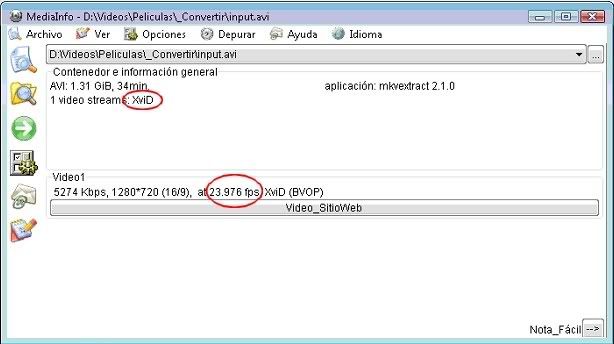
3- Ahora que ya sabemos estos datos, copiamos a la carpeta Convertir el .avi y el .ac3 que hemos extraido y los renombramos a input.avi y input.ac3.
4- Ahora dependiendo de los datos que hemos obtenido en el paso anterior deberemos de crear un .bat con la siguiente línea de comandos y lo guardamos en la carpeta Convertir:
Si el codec es XVID y los fps 23.976:
ffmpeg -r 25 -i input.avi -f ac3 -i input.ac3 -vcodec copy -acodec copy -vtag XVID -f avi output.avi
Si el codec es XVID y los fps 25:
ffmpeg -i input.avi -f ac3 -i input.ac3 -vcodec copy -acodec copy -vtag XVID -f avi output.avi
Si el codec es DIVX y los fps 23.976:
ffmpeg -r 25 -i input.avi -f ac3 -i input.ac3 -vcodec copy -acodec copy -vtag DIVX -f avi output.avi
Si el codec es DIVX y los fps 25:
ffmpeg -i input.avi -f ac3 -i input.ac3 -vcodec copy -acodec copy -vtag DIVX -f avi output.avi
5- Ejecutamos el .bat, esperamos a que termine y obtendremos el fichero output.avi totalmente reproducible por la PS3.
ESTE PROCESO NO RECODIFICA, LA IMAGEN SE VE TAL CUAL ESTÁ EN EL MKV ORIGINAL
Nota: Suponemos que el audio está siempre a 25 fps, por eso no se toca nada del audio, pero nos podremos encontrar con algunas peliculas que han transformado el audio español de 25 a 23.976 fps y entonces la línea de comandos debería ser así:
Si el codec es XVID:
ffmpeg -i input.avi -f ac3 -i input.ac3 -vcodec copy -acodec copy -vtag XVID -f avi output.avi
Si el codec es DIVX:
ffmpeg -i input.avi -f ac3 -i input.ac3 -vcodec copy -acodec copy -vtag DIVX -f avi output.avi